Comandos para introducir en Tasmota mediante su consola
Índice de contenidos:
La consola de Tasmota
Tasmota permite configurar multitud de posibilidades en el dispositivo gracias a su consola.
¿Cómo accedemos a esta función? Entramos en nuestro dispositivo TASMOTA por IP y vamos a consola:
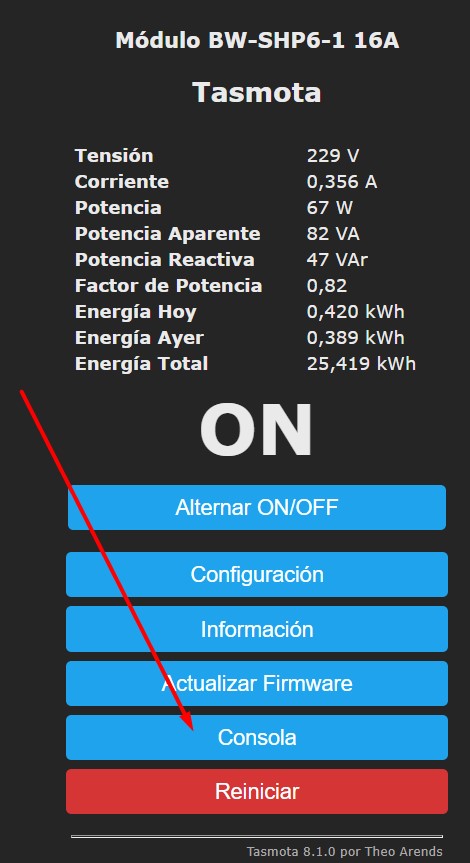
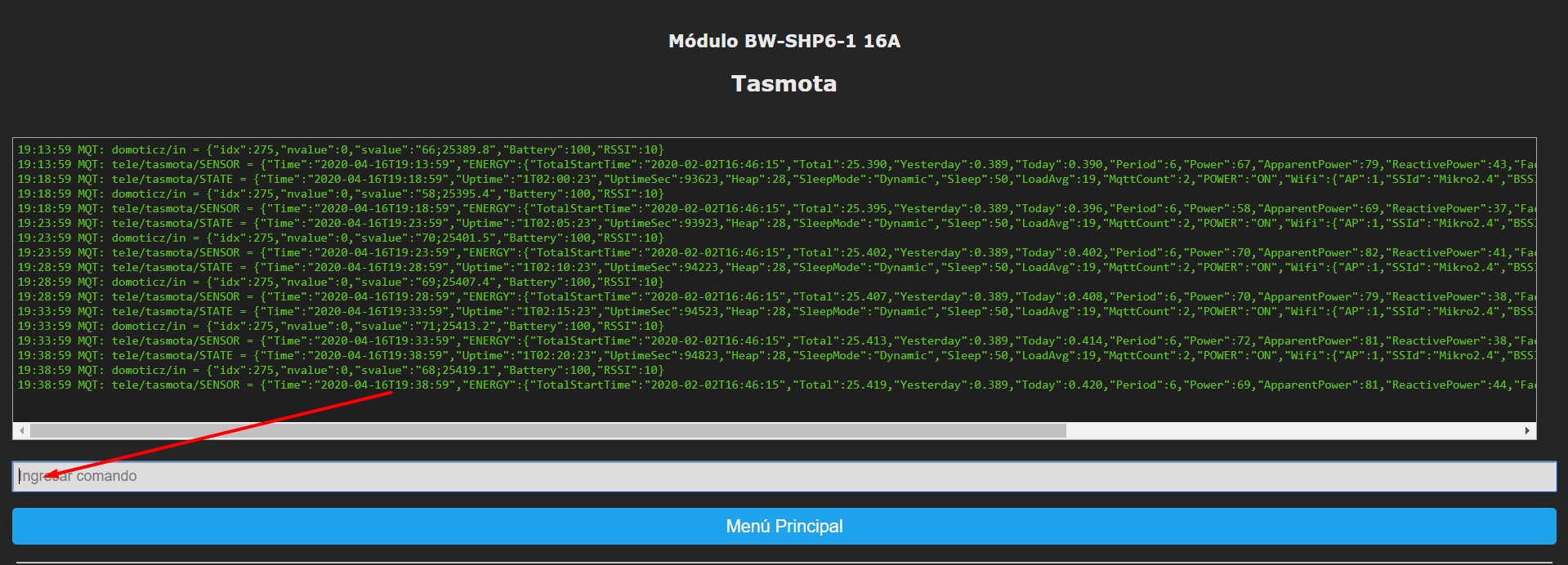
Los comandos de Tasmota
Al igual que en puTTY podemos lanzar comandos desde la consola para que se apliquen automáticamente. A parte de los comandos, existen también las RULES. Éstas establecen directrices al dispositivo en cuestión con un IF – THEN (como en los scripts de domoticz, pero de manera interna en Tasmota para ese mismo dispositivo). Tienes disponible también el siguiente enlace para más información sobre comandos tipo Rule: «Rules para introducir en Tasmota mediante su consola«.
Tenemos el listado completo en el siguiente enlace. Clica aquí para acceder.
Vamos a resumir unos cuantos comandos interesantes a continuación:
Reseteo de consumo para dispositivos con cómputo
EnergyReset1 0 para Hoy
EnergyReset2 0 para Ayer
EnergyReset3 0 para Total
Establecer IP fija desde el dispositivo Tasmota (ejemplo)
IPAddress1 192.168.1.80
IPAddress2 192.168.1.1
IPAddress3 255.255.255.0
IPAddress4 8.8.8.8
restart 1
Para que Tasmota coja correctamente la hora
NtpServer1 hora.rediris.es
NtpServer2 hora.roa.es
NtpServer3 time.apple.com
timezone1
restart 1
Calibrar consumo
PowerSet XXXX (Vatios -W-)
VoltageSet 232 (Voltios)
CurrentSet 11340 (miliamperios -mA-)
Cambiar los colores del visual
Clica aquí para entrar en el tutorial para modificar el tema de Tasmota o, incluso, personalizar sus colores a tu gusto.
Corregir la hora
Para horarios invierno – verano europeos:
Timezone 99
Configurar una regleta de enchufes + usb
Para configurarla introducimos el siguiente template:
{"NAME":"XS-A26","GPIO":[52,0,53,0,25,22,0,0,24,17,23,21,0],"FLAG":0,"BASE":18}
Para que funcione el interruptor de Power:
rule 1
rule on button1#state do backlog POWER1 toggle; POWER2 toggle; POWER3 toggle; POWER4 toggle; POWER5 toggle endon
Configurar un sonoff mini
Para configurarla introducimos el siguiente template:
{"NAME":"Sonoff Mini","GPIO":[17,0,0,0,9,0,0,0,21,56,0,0,255],"FLAG":0,"BASE":1}
Enchufe inteligente blitzwolf que no funciona correctamente con el módulo Blitzwolf o Gosund:
Para configurarla introducimos el siguiente template:
{"NAME":"Gosund SP1 v23","GPIO":[0,56,0,17,134,132,0,0,131,57,21,0,0],"FLAG":0,"BASE":55}
Configurar un dispositivo para que se conecte a la red wifi más cercana
Para que un dispositivo se conecte a la SSID más fuerte de las que tenga configuradas:
SetOption56 1
Enviar los datos de temperatura de dos sondas DS18B20 desde tasmota a domoticz
Para que un dispositivo envíe la información que reciben dos sondas de temperatura desde tasmota a dos dummys de temperatura con números de IDX 251 y 252:
Rule 1
Rule1 on tele-DS18B20-1#Temperature do publish domoticz/in {"idx":251,"svalue":"%value%"} endon on tele-DS18B20-2#Temperature do publish domoticz/in {"idx":252,"svalue":"%value%"} endon
Para eliminar el registro:
rule1 "
Acción a realizar por un dispositivo al perder y recuperar la alimentación
Para que el dispositivo quede en OFF tras recuperar alimentación:
PowerOnState0
Para que el dispositivo quede en ON tras recuperar alimentación:
PowerOnState1
Para que el dispositivo recupere el último estado (PREDETERMINADO):
PowerOnState3
Para los tasmota que se han vuelto a valores de fabrica tras corte de corriente hay un valor configurable para evitar que pase
SetOption65 0 (viene por defecto, ACTIVADO)
SetOption65 1 (desactivarlo)
Si tenéis algún enchufe wifi u otro con Tasmota, que no queréis apagar por error. Tecleáis el siguiente comando en la consola de Tasmota, y se quedará en ON, sin posibilidad de apagarlo dando a Toggle
poweronstate 4
Monitoreo de energía cuando está apagado
EstablecerOpción21
0= deshabilitar (predeterminado)
1 = habilitar
SetOption21 1 habilitar.Poner decimales en los watios o voltios
VoltRes Resolución del sensor de tensión
0..3= número máximo de decimales
voltres 2 2 decimalesWattRes Resolución del sensor de potencia
teleperiod xx en segundos
0..3= número máximo de decimales
wattres 2 2 decimara aumentar el tiempo de refresco o envio mqtt
Para cualquier duda o consulta tienes disponible el grupo de telegram «Domoticz a lo Spain» para entrar, ponerte cómodo y participar cuanto quieras.
Cualquier duda, sugerencia o comentario será bien recibida en la web!



